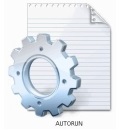
Привіт, шановні читачі блогу Help починаючому користувачеві комп'ютера. З цієї статті ви дізнаєтеся про те, як додати програму в автозавантаження для операційної системи Windows 7, а також про те, як видалити програму з автозавантаження .Авотзапуск (автозавантаження) - це автоматичний запуск (без участі користувача) певної програми відразу після завантаження операційної системи .Для чого це потрібно?
Наприклад, Ваш комп'ютер налаштований на автоматичне включення вранці (виконує роль будильника). Якщо поставити на автозапуск музичний плеєр, то відразу після включення ПК, відкриється програвач і буде звучати музика. Таких прикладів достатньо.
Можливість видалення програм з автозавантаження, на мій погляд, ще корисніше. Поясню чому. Дуже часто, коли Ви встановлюєте програми, вона (програма) автоматично додається в автозапуск. І якщо ми цю прогу використовуємо зрідка, вона буде висіти в треї і тільки даремно використовувати оперативну пам'ять (або буде необхідно відключати її після кожного запуску ПК). Тому програми, які нами не використовуються часто, необхідно видаляти з автозапуску. Думаю, сенс зрозумілий.
Сьогодні ми розглянемо цей процес для операційної системи Windows 7.
Щоб додати програму в автозавантаження для ОС Windows 7 необхідно:
- Натискаємо "Пуск", переходимо по кнопці "Панель управління". Відкриється "Панель управління", яка використовується для налаштування параметрів роботи персонального комп'ютера.

Рис 1. Панель управління.
- Шукаємо в Панелі управління папку (у вигляді посилання) "Автозавантаження" і переходимо по ній. Відкриється вікно "Startup Control Panel" для настройки автозавантаження.
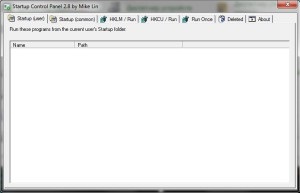
Рис 2. Startup Control Panel.
- Переходимо на вкладку "Startup (user)" і в полі натискаємо правою кнопкою миші. Відкриється контекстне меню з одним рядком "Nev ..." (дивись малюнок 3).
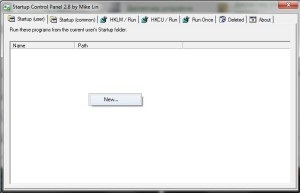
Рис 3. Startup Control Panel.
- Переходимо по рядку "Nev ..." Відкриється діалогове вікно додатка "Startup Control Panel", за допомогою якого можна додати програму / процес в автозавантаження.

Рис 4. Як додати програму в автозапуск.
- Кількома по кнопці "Відкрити файл". Вибираємо виконуваний файл (з розширенням .exe) програми, автозавантаження якої нам необхідна і натискаємо "Відкрити" (для прикладу, я додаю в автозавантаження програму KM P layer).
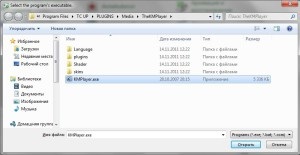
Рис 5. Додавання програми.
Як видно з малюнка 6 програма була додана в автозавантаження.
Рис 6. Програма додана.
- Тепер, при кожному включенні ПК вона буде запускатися автоматично. Щоб ще раз переконається в правильності виконаних дій, натискаємо "Пуск", переходимо по кнопці "Все програми", далі натискаємо на папці "Автозавантаження". Як бачимо, (Рис 7.) програма додана в автозапуск.

Рис 7. Автозавантаження.
Щоб видалити програму з автозавантаження необхідно прибрати позначку навпроти відповідної програми зі списку додатка "Startup Control Panel" (Рис 8.).
Рис 8. Рис3. Startup Control Panel.
Щоб ще раз переконається в правильності виконаних дій, натискаємо "Пуск", переходимо по кнопці "Все програми", далі натискаємо на папці "Автозавантаження". Як бачимо, (Рис 9.) Програма видалена з автозапуску.
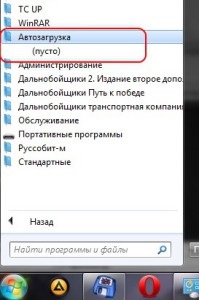
Рис 9. Програма видалена з автозавантаження.
Примітка. Якщо Ви видалили програму з автозавантаження, це не означає, що вона віддалена з ПК - програма функціонує, як і раніше, просто вона не буде автоматично запускатися при кожному включенні комп'ютера.